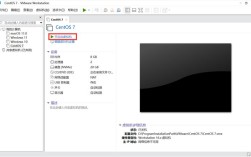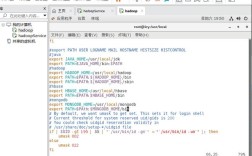CentOS 下安装 JDK RPM 保姆级教程
各位小伙伴们,是不是想在 CentOS 系统上安装 JDK,却又被各种复杂的教程搞得晕头转向?别担心,今天我就来给大家详细讲讲如何在 CentOS 上通过 RPM 包安装 JDK,让你轻松搞定,开启 Java 开发之旅!😎

一、CentOS 和 JDK 的那些事儿
CentOS 可是服务器领域的“常青树”,它稳定、可靠又开源,很多企业都用它来搭建服务器环境,而 JDK(Java Development Kit)呢,是 Java 开发必备的“武器库”,有了它,咱们才能编写、编译和运行 Java 程序,就像盖房子得有砖头一样,搞 Java 开发就得有 JDK。🧱
二、为啥选 RPM 包?
可能有的小伙伴会问,安装 JDK 的方法那么多,为啥咱要用 RPM 包呢?这是因为 RPM 包安装起来相对简单快捷,而且它能很好地管理软件的依赖关系和版本,就像超市里整理好的货架,需要什么拿什么,不用自己到处去找零部件。👍
三、安装前的小准备
在安装 JDK 之前,咱得先确保系统是 CentOS 系列,并且更新到最新的软件包列表,这就好比出门前要检查装备是否齐全一样,打开终端,输入下面的命令:

- sudo yum update y
这个命令会自动检查并更新系统里所有可更新的软件包,让咱们的系统处于最佳状态。🛠️
四、获取 JDK RPM 包
就是找 JDK 的 RPM 包啦,Oracle 官方提供了 JDK 的下载,不过有时候可能需要注册账号啥的比较麻烦,别担心,还有更简单的方法哦!一些第三方网站也提供了 JDK 的 RPM 包下载,Linux 公社”等,找到适合你 CentOS 版本的 JDK RPM 包后,就可以下载到本地啦。📥
五、安装 JDK RPM 包
下载好 RPM 包后,就到了激动人心的安装环节啦!进入你存放 RPM 包的目录,然后输入以下命令开始安装:
- sudo rpm ivh jdk<version>linuxx64.rpm
这里的“jdk<version>linuxx64.rpm”要替换成你实际下载的 RPM 包名称哦,安装过程中可能会出现一些提示信息,大部分情况下直接按回车键选择默认选项就好啦。🎉

六、验证安装是否成功
安装完成后,咱得看看 JDK 是不是安装成功了,打开终端,输入以下命令:
- java version
如果看到类似“java version ‘x.x.x’”这样的信息,那就说明 JDK 安装成功啦!👏👏👏 再输入“javac version”,能显示编译器的版本号,就更加确定没问题了。
七、配置环境变量
为了让系统能找到 JDK 的相关命令,咱们还需要配置一下环境变量,别害怕,这也不难,编辑“~/.bash_profile”文件(如果是 root 用户,就编辑“/etc/profile”文件),在文件末尾添加以下内容:
- export JAVA_HOME=/usr/java/jdk<version>amd64
- export PATH=$JAVA_HOME/bin:$PATH
记得把“jdk<version>amd64”换成你实际安装的 JDK 路径哦,保存文件后,让环境变量生效:
- source ~/.bash_profile
这样,在任何终端窗口中,都能直接使用 java 和 javac 命令啦。😃
八、可能出现的问题及解决方法
1、RPM 包依赖问题:有时候安装 RPM 包时,会提示缺少一些依赖包,这时候别慌,按照提示输入“yum install [依赖包名]”命令来安装缺失的依赖包就好啦。“sudo yum install libxext”。🔧
2、权限问题:如果在安装过程中遇到权限不足的情况,那就在命令前面加上“sudo”提升权限,sudo rpm ivh jdk<version>linuxx64.rpm”。🔑
3、语法错误:在配置环境变量时,一定要注意语法正确,标点符号别弄错了,不然可能会导致环境变量配置不成功。👀
九、个人观点与归纳
其实在 CentOS 上通过 RPM 包安装 JDK 并没有想象中那么难,只要按照步骤一步一步来,新手小白也能轻松搞定,而且在学习的过程中,还能了解一些 Linux 系统的基本操作和原理,对以后的技术提升也很有帮助哦!🤗 我觉得掌握这些基础技能,就像打开了一扇通往技术世界的大门,里面有无限的可能等待着我们去探索,希望大家都能顺利安装好 JDK,在 Java 开发的道路上越走越远!🚀
怎么样,小伙伴们?现在是不是对在 CentOS 上安装 JDK RPM 包有更清晰的了解了呢?赶紧动手试试吧!如果有任何问题,欢迎随时在评论区留言哦,我会尽力帮大家解答的。😉